 SDカードが繰り返し切断される場合、ほとんど使用不可能です。ファイルをコピーするという単純な操作も危険になります。SDカードが自己アンマウントするたびに、データは転送が不完全であるため、破損するリスクにさらされます。
SDカードが繰り返し切断される場合、ほとんど使用不可能です。ファイルをコピーするという単純な操作も危険になります。SDカードが自己アンマウントするたびに、データは転送が不完全であるため、破損するリスクにさらされます。
SDカードとmicroSDカードの両方がこの問題に悩まされることがあります。イライラすることですが、対処法はあります。SDカードが勝手にアンマウントされ続ける場合、この記事ではそれが起こる可能性のある原因とそれを修正する方法をお見せします。
目次
なぜ私のSDカードは継続的にアンマウントされるのですか?
SDカードがランダムにアンマウントされる原因を突き止めるために、この問題が発生し始める一般的な理由からまず見てみましょう:
| 問題 | 説明 |
| 💀 不良なSDカード | 一貫しないマウントなど、不規則なパフォーマンスは、しばしば不良なSDカードに関連しています。たとえ真新しいものであっても、品質保証のチェックを通過したSDカードがある可能性が常にあります。 |
| ❌ 非互換性 | デバイスに適切なSDカードを使用していることを確認してください。例えば、Nintendo Switchはそれに使用できるサポートされているmicroSDカードのリストを持っています。それ以外は動作保証されません。 |
| 💥 ハードウェアの不具合 | SDカードまたはSDカードトレイのダメージは、一貫した接続を妨げることがあります。SDカードトレイが挿入された後、デバイスと面一になっていることを確認してください。SDカードは挿入されているときに、ゲームルームがないようにしてください。 |
| 😷 破損 | コピーしている間にSDカードが切断される場合、ファイルシステムまたはデータが破損する可能性があり、さらなる問題を引き起こす可能性があります。 |
もちろん、SDカードが寿命に近づいている可能性もあります。SDカードの寿命は約10年とされていますが、これはカードの品質や使用頻度によって異なります。
ランダムにアンマウントするSDカードからデータを回復する方法
SDカードがアンマウントされ続ける場合、データの安全性を確保するためには、解決策を実施する前に残っているデータをまず回復させるべきです。慎重に行わないと、最初に問題を修正しようとすると、永久的なデータ損失につながる可能性があります。
データを回復するために、データ回復ツール Disk Drill を使用します。Disk Drillは、時間を重ねるごとにデータを迅速かつ効率的に回復する能力を証明してきたため、データ回復のための私達の主要な選択肢です。また、元のデータの完全性を損なわずにデータを回復するために、SDカードの完全なコピーを作成するために使用する無料機能Drive Backupも含まれています。
Disk Drillを使用してデータを取り戴くための手順に従ってください:
- ダウンロードしてDisk Drillをインストールしてください。
- 左のパネルでドライブバックアップをクリックします。
- SDカードを選択し、バイト単位のバックアップをクリックします。
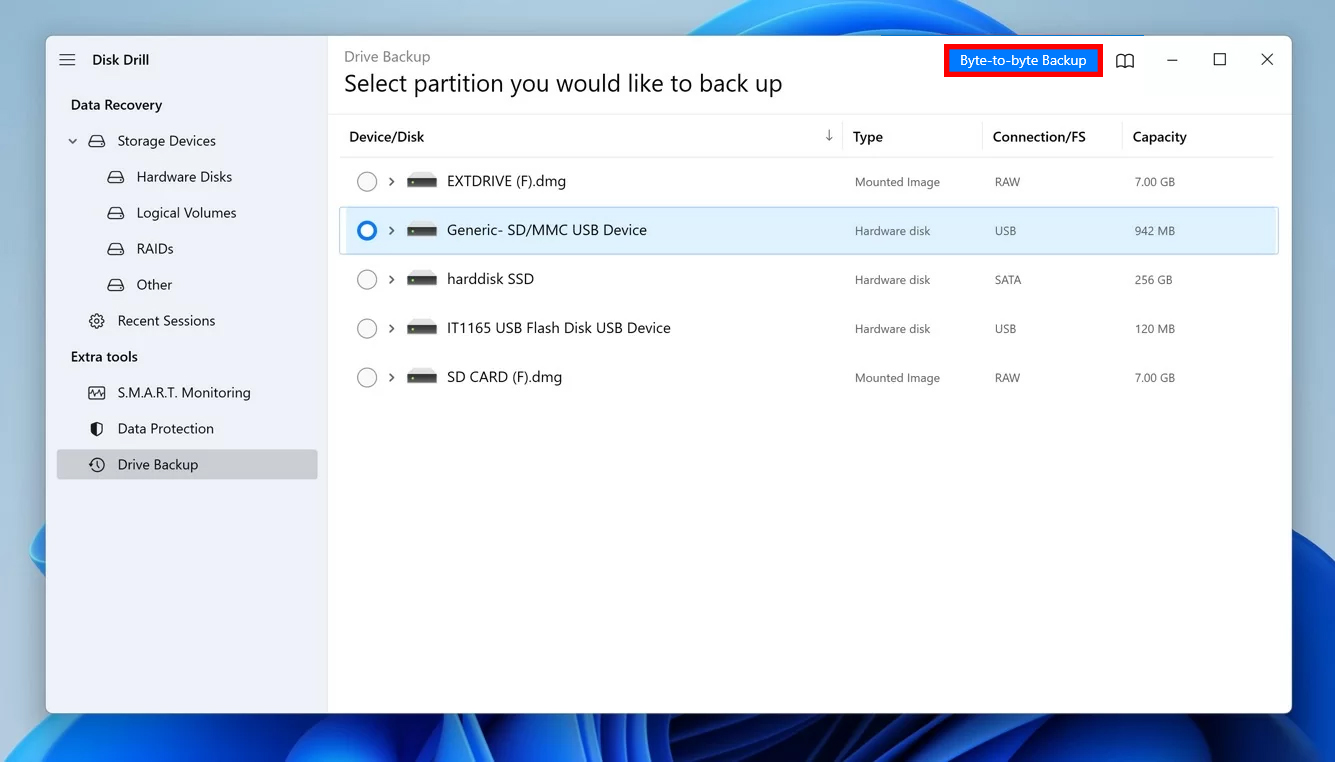
- バックアップを保存する場所を選んで、OKをクリックします。
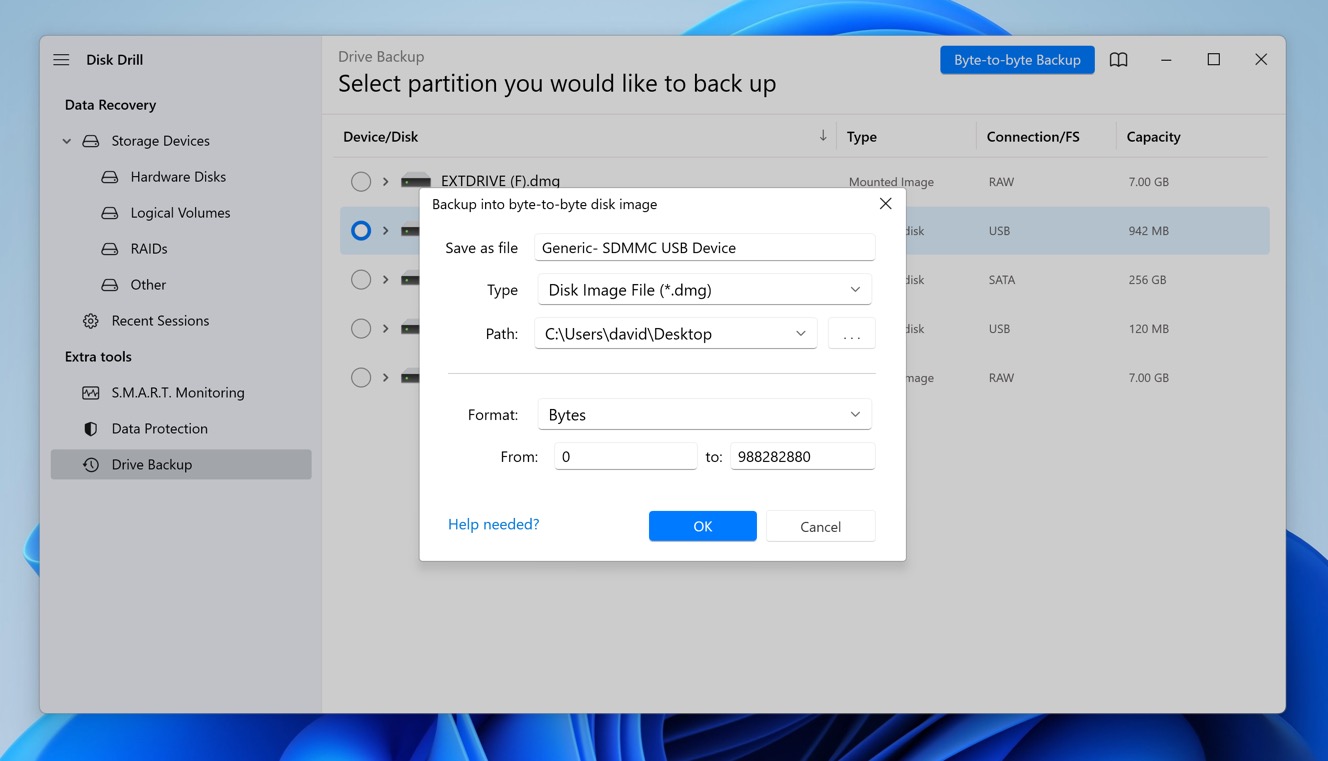
- 左のパネルでデータ復元セクションに戻り、ディスクイメージを添付をクリックしてください。 作成したバイト単位のバックアップイメージを選択します。
- ディスクイメージを選択し、失われたデータを探すをクリックします。
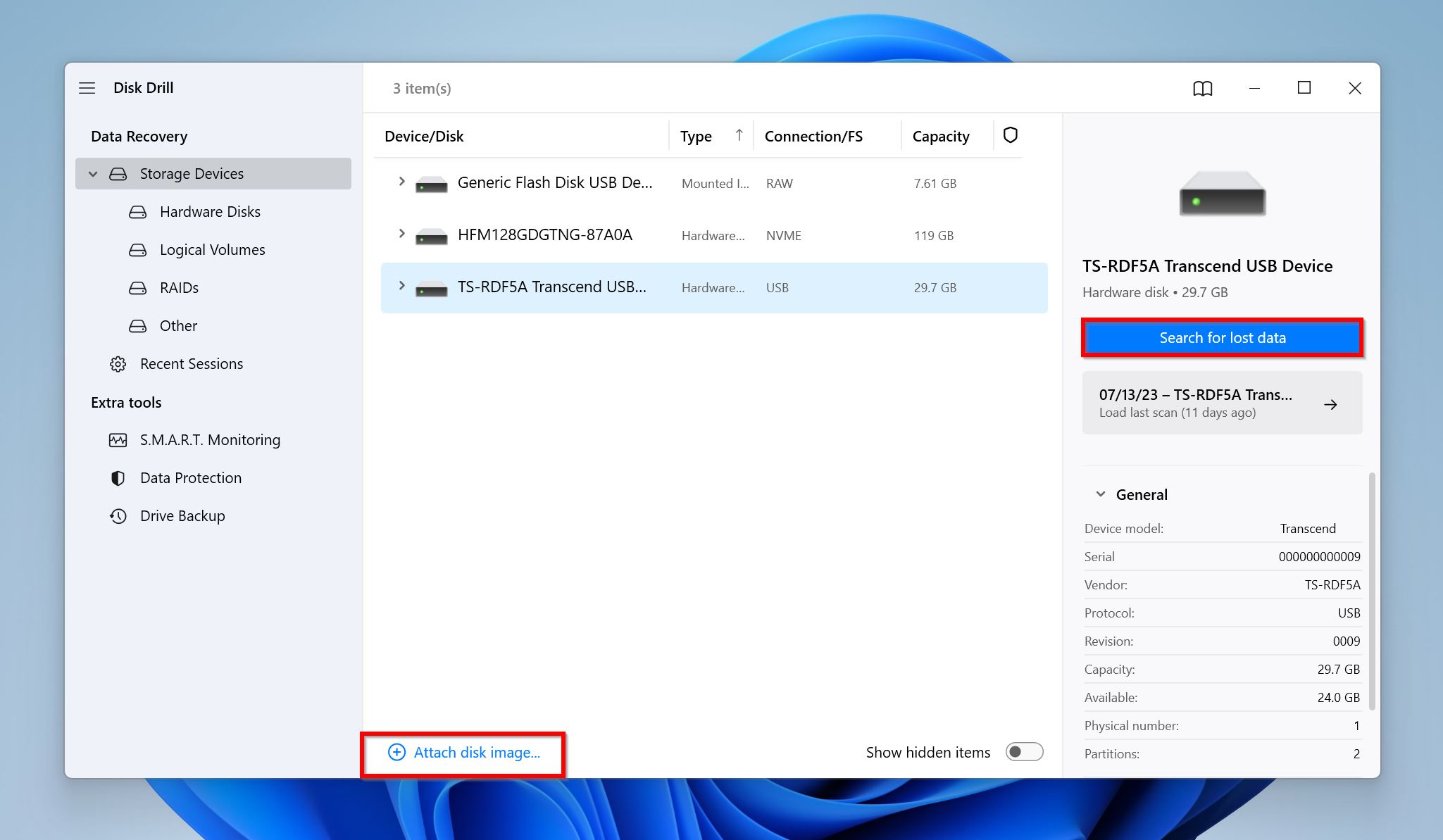
- スキャンが完了したら、見つかったアイテムを確認するをクリックします。
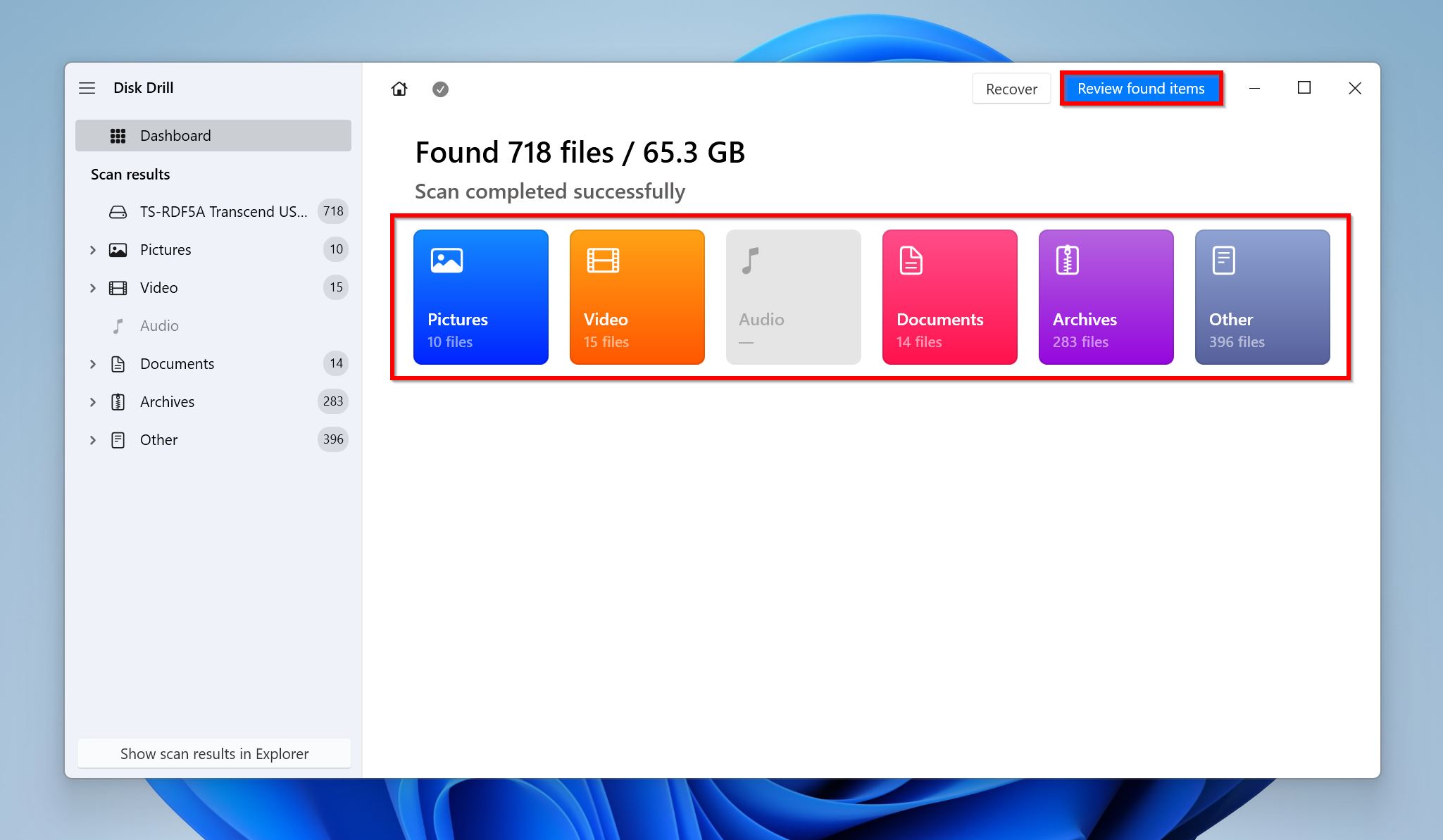
- 復元したいファイルにマークをしてください。復元の可能性列は、各ファイルの成功する可能性を示しています。復元をクリックしてファイルの復元を開始してください。
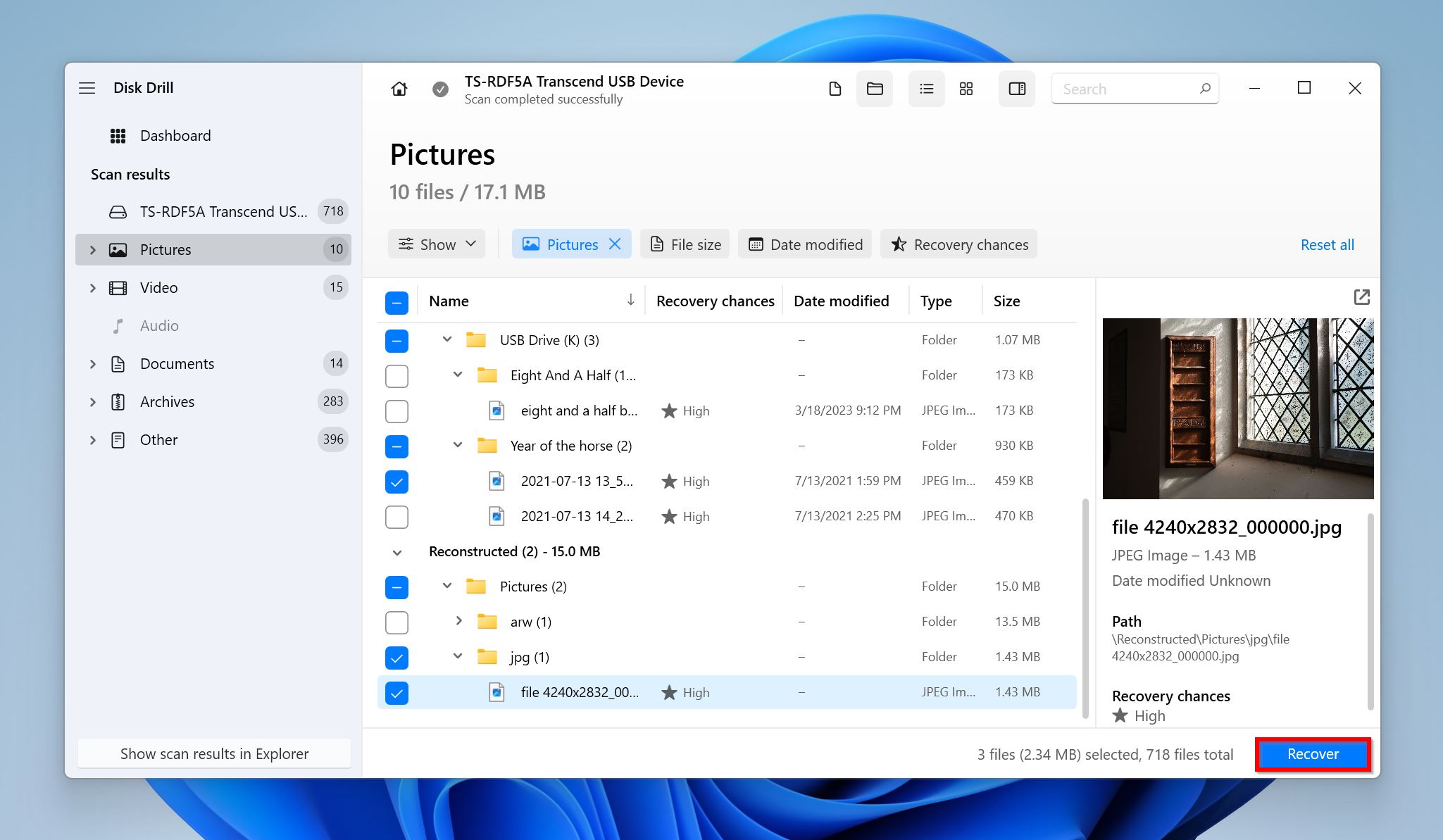
- SDカードではない出力場所を指定し、次へをクリックして復元を完了します。
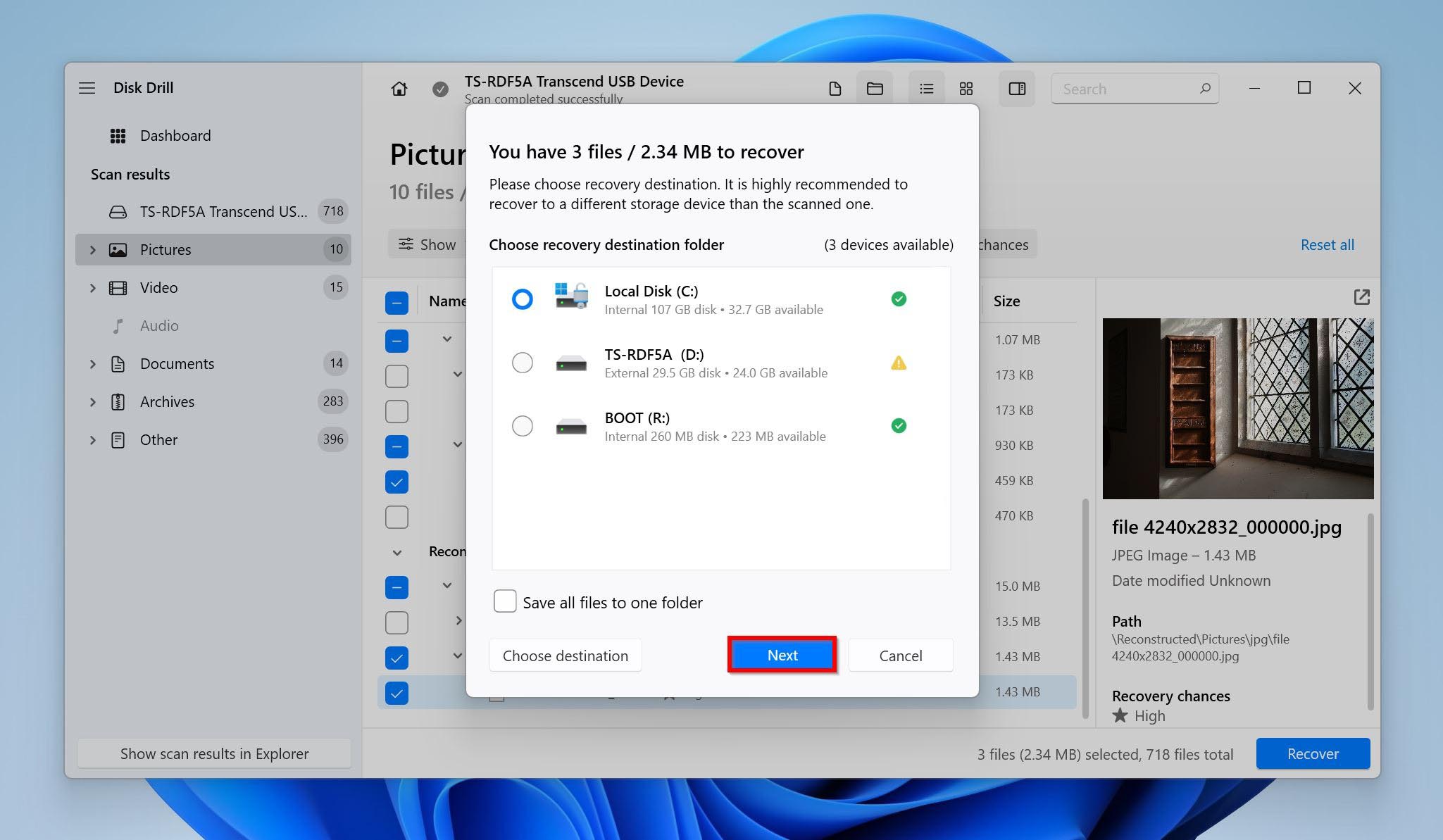
接続が切れ続けるSDカードの修復方法
データのバックアップが取られたので、消えてしまうSDカードを修正するためこれらの解決策を試してみてください。
方法 1:他のデバイスにSDカードを挿入してください
最初に行うべき手順は、そのSDカードを別のデバイスで試すことです。そうすることで問題を特定できます。例えば、AndroidデバイスでmicroSDカードが繰り返しアンマウントされる場合、他のデバイスに挿入することで、問題がどこにあるかを判断できます。他のデバイスで動作するなら、あなたのデバイスに問題があるということです。問題が続くなら、microSDカード自体に問題があるということです。
これを行っても問題が解決しない場合は、次の方法に進んでください。
方法2: SDカードとデバイスの互換性を確認する
デバイスと互換性のないSDカードを使用すると、動作が不安定になることがあります。たとえば、断続的な接続切れが発生することがあります。例えば、microSDやmicroSDHCカードは、Nintendo 3DSコンソールとの互換性があると考えられていますが、SDXCとmicroSDXCは互換性がありません。
正しく機能するためにSDカードが満たすべき正確な仕様については、お使いのデバイスのマニュアルを参照してください。
方法3: カードをアンマウントして再マウントする
AndroidのSDカードが継続的にアンマウントされている場合、リマウントすることで、切断と再接続を繰り返すソフトウェア関連のループを解消する可能性があります。また、カードとカードスロットの検査と清掃の機会も得られます。
以下の手順に従って、AndroidデバイスでSDカードのアンマウントと再マウントを行います:
- 設定アプリを開きます。
- ストレージへ行きます。
- アンマウントまたは取り出すをタップします(これらの用語はしばしば交換可能に使用されます)。オプションがない場合は、SDカードをタップしてからオプションを選択する必要があるかもしれません。
- デバイスからSDカードを取り外し、接続を妨げている可能性があるホコリやごみを取り除くために吹き飛ばします。SDカードスロットに対しても同様のことを行います。
- SDカードをデバイスに再び挿入し、マウントをタップします。
このプロセスは、お使いのデバイスやAndroidバージョンによって多少異なる場合があることに注意してください。
方法 4: 外部カードリーダーの電源管理を無効にする
Windowsは特にノートパソコンなどのバッテリー駆動デバイスでは積極的に電力を節約しようとします。Windowsが電力を節約するために使用する方法の一つは、外部接続デバイスを使用していないと判断した場合に電源を切ることです。しかし、これによって問題が発生することがあり、実際に使用しているUSBポートを誤って電源ダウンさせてしまうことがあります。
これを修正するために、SDカードが自動的にアンマウントされるのを防ぐために、外部カードリーダーの電源管理を無効にする方法をご紹介します:
- スタートを右クリックし、デバイスマネージャーをクリックします。
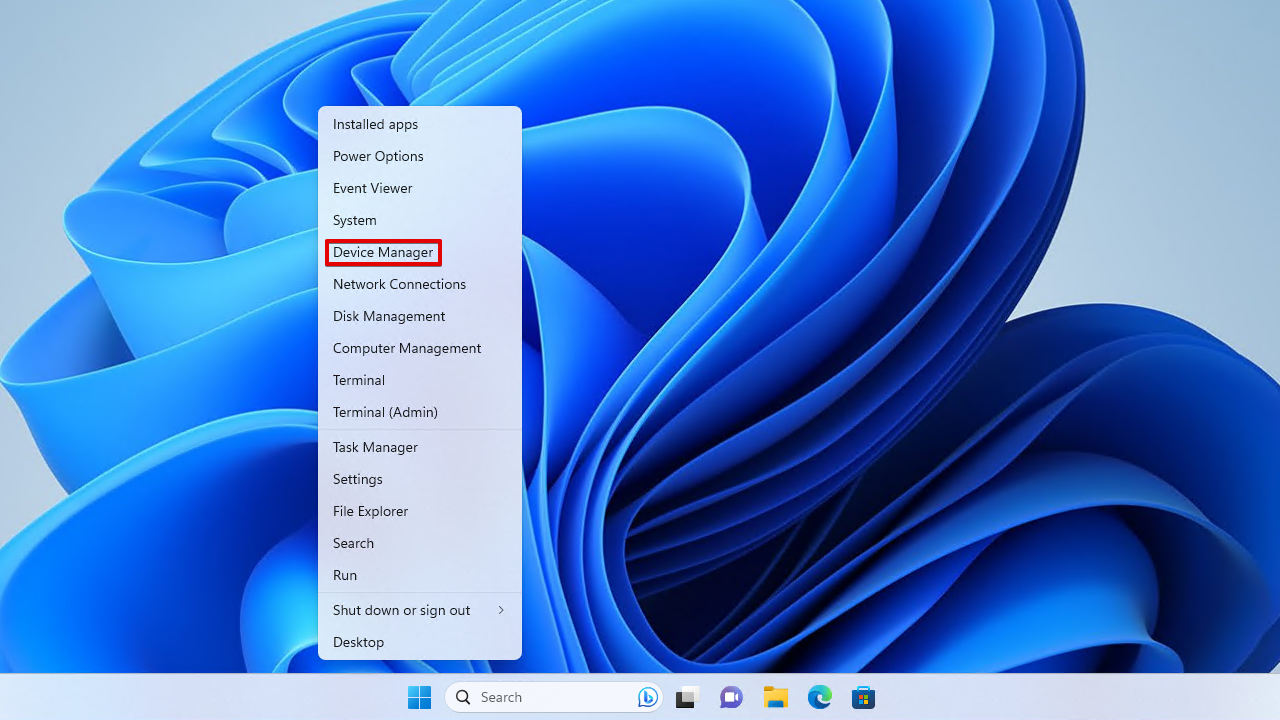
- ユニバーサル シリアル バス コントローラーのドロップダウンを展開します。USB コントローラー(USB ルート ハブ (USB3.0))を右クリックし、プロパティをクリックします。
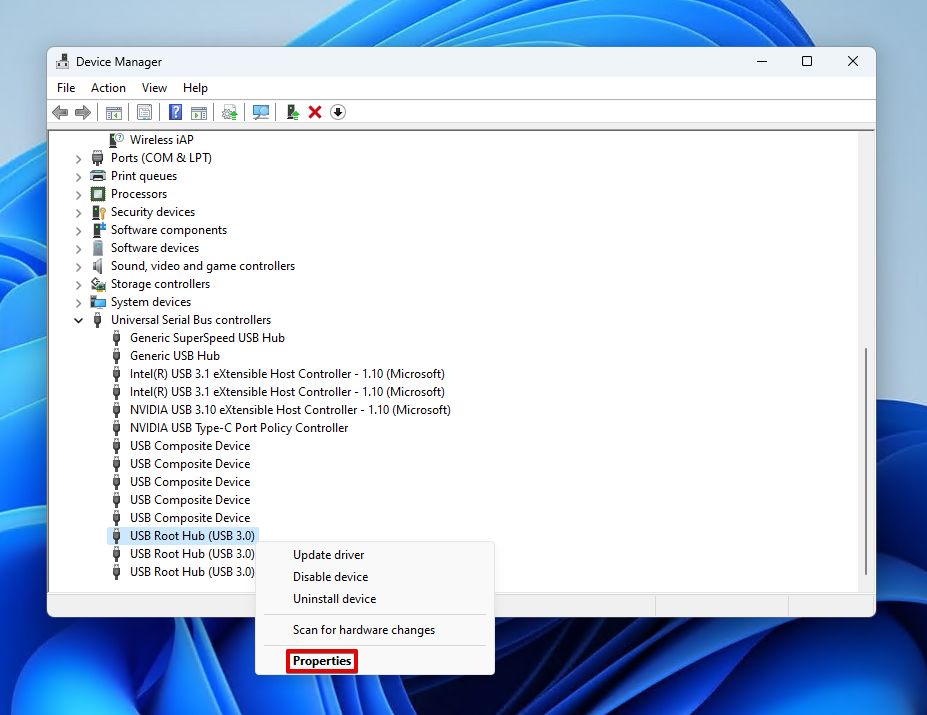
- 電源の管理をクリックします。
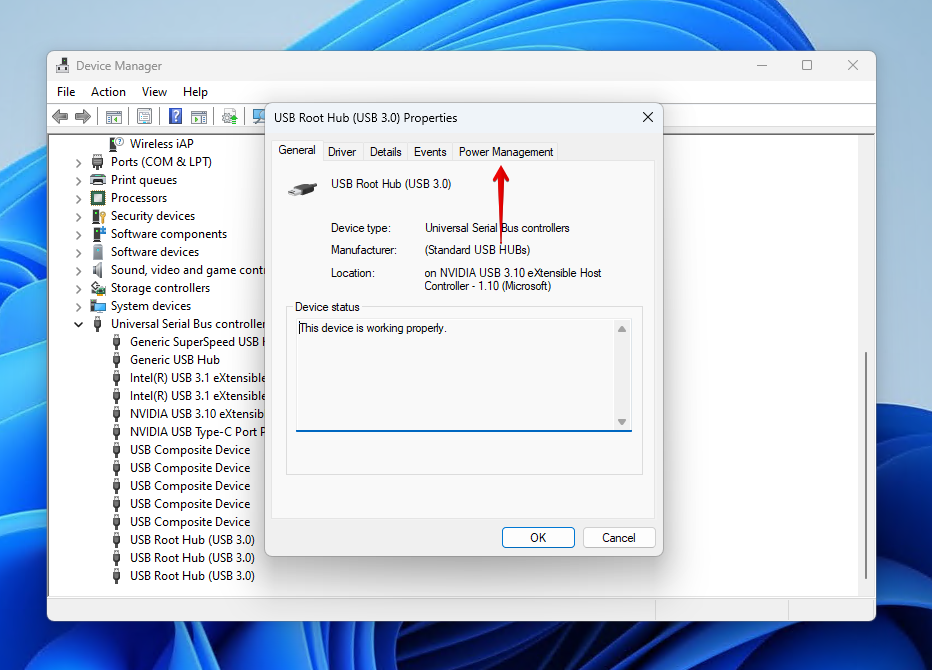
- Allow the computer to turn off this device to save powerのチェックが外れていることを確認し、OKをクリックします。
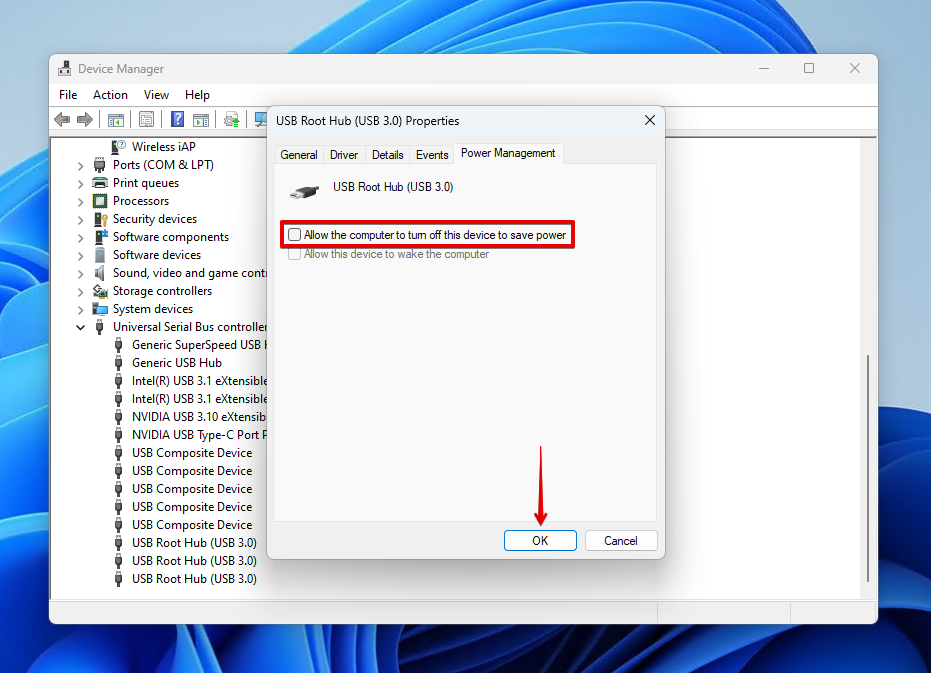
これらの手順を、電源管理を無効にしたい他のUSBポートに対しても繰り返す必要があります。
方法5: SDカードをフォーマットする
フォーマットは、ほとんどのストレージデバイスに関連するさまざまな問題を解決する手段です。これには、SDカードのファイルシステムをリフレッシュし、それに関連する潜在的な問題や破損をクリアする作業が含まれます。基本的に、SDカードのリセットです。
このプロセスは、その時点でSDカードのすべての内容を削除します。したがって、進む前に、カードからデータを復旧して、それが失われないようにしてください。
PCでのフォーマット
WindowsではSDカードをフォーマットするためのさまざまな方法があります。以下の説明では、ディスク管理を使用してSDカードをフォーマットする手順を案内します。
- スタートを右クリックして、ディスクの管理を選択します。
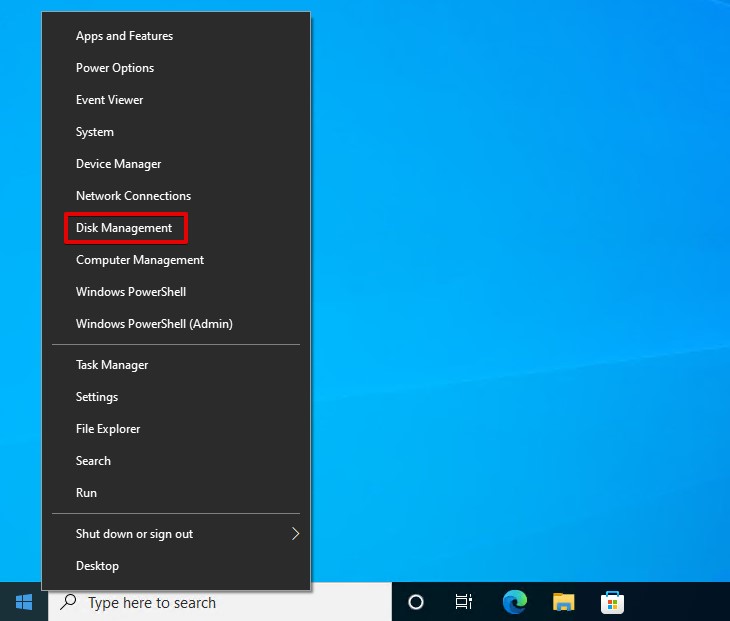
- SDカードのボリュームを右クリックし、フォーマットを選択します。
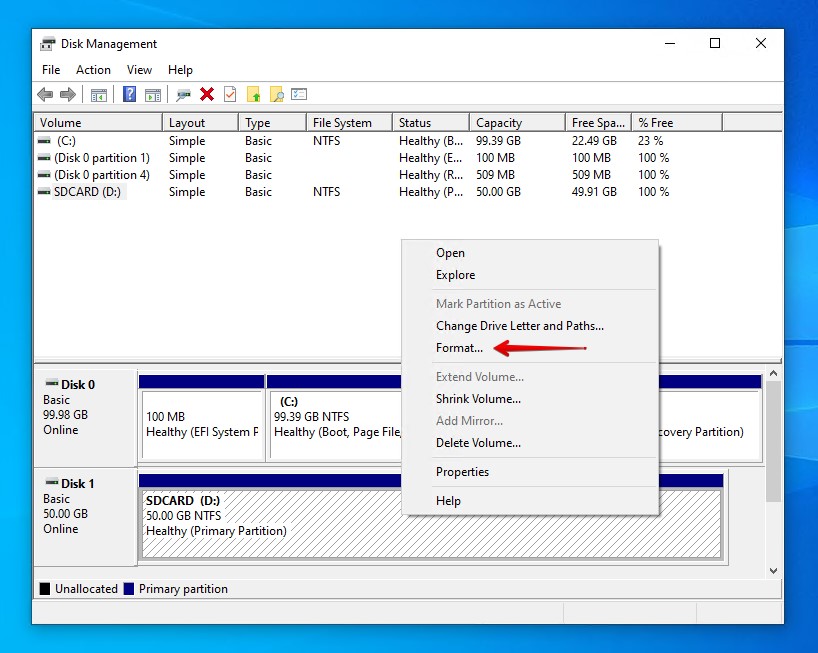
- SDカードにラベルを付け、デバイスが要求するファイルシステムを選択します。クイックフォーマットを実行するがチェックされていることを確認し、OKをクリックします。
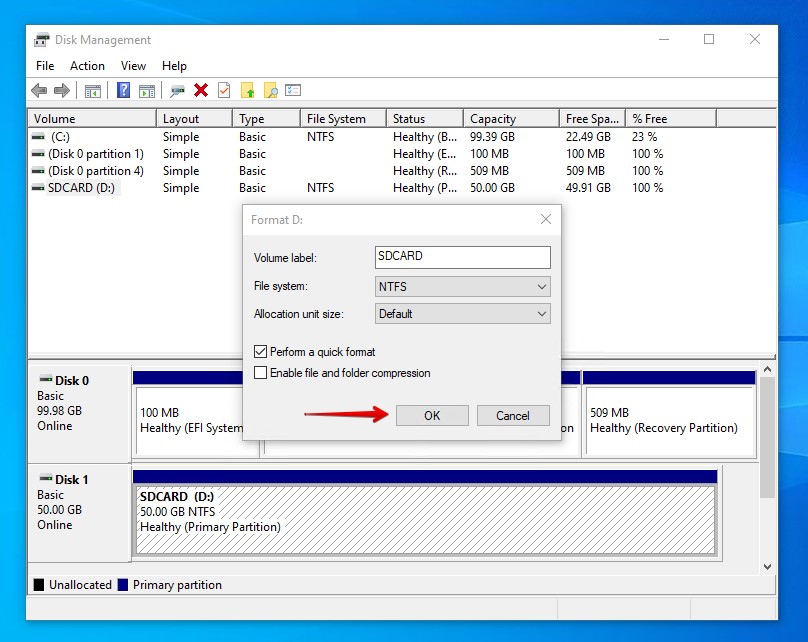
- 確認ウィンドウが表示されたら、OKをクリックします。
Androidでのフォーマット
AndroidデバイスとバージョンによってSDカードのフォーマット方法は異なります。したがって、以下の手順はガイドラインとして扱ってください。わからなくなったら、お使いのデバイスモデルに従った正確な手順を探してください。
- デバイスで設定を開きます。
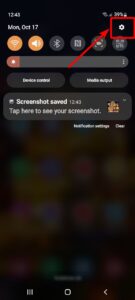
- バッテリー & デバイスケアをタップします。
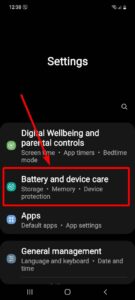
- ストレージを選択します。
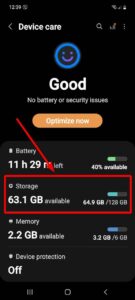
- 右上の三つの点をタップして詳細設定を選択します。
- SDカードを選択します。
- フォーマットをタップします。
方法6: デバイスを工場出荷時設定にリセット
この時点でまだ「なぜ私のSDカードがアンマウントされ続けるのか分からない」と考えているなら、デバイスを工場出荷時の設定にリセットすることを検討してください。例えば、GoProがSDカードエラーを表示している場合、工場出荷時の設定にリセットすることで問題が解決する可能性があります。もちろん、これはデバイスに問題があり、SDカードに問題がないことが証明されてから行うべきです(SDカードに問題がある場合にデバイスをリセットしても意味がないので)。
すべてのデバイスが異なるため、工場出荷時のリセット方法の正確な手順については、デバイス購入時に同梱されているマニュアルを参照してください。または、デバイスの製造元のウェブサイトを確認してください。
結論
マイクロSDカードが勝手にアンマウントされる場合、それはマイクロSDの不具合、非互換性、ハードウェアの問題、あるいは論理的な破損が原因かもしれません。この問題が発生するようになったら、マイクロSDカードの状態が悪化するかどうかわからないので、すぐにデータ復旧を行うべきです。
マイクロSDカードを修復するために、問題がデバイス関連かどうかを確かめるために別のデバイスに接続してみてください。デバイスがSDカードと互換性があることを確認するのも良い考えです。別のデバイスでSDカードがまだ機能しない、かつ互換性があることが分かっている場合は、接続しているUSBポートの電源管理を無効にする前に、アンマウントしてから再度マウントしてみてください。
私達が述べた解決策のどれも効果がなかった場合、常にSDカードをフォーマットして根本的なロジカル問題を解決したり、デバイスを工場出荷時の設定にリセットすることができます。
FAQ
- 故障したSDカードまたはカードリーダー
- 古いドライバー
- 破損したファイルシステム
- File Explorerを開き、This PCをクリックします。
- SDカードを右クリックし、Ejectをクリックします。
- ファイルシステムの破損
- 非互換性
- 物理的な損傷
- 故障したSDカードリーダー
 7 Data Recovery
7 Data Recovery 



